Cara Edit Video Capcut Sederhana Tapi Keren
Halo BosBis semuanya! Assalamualaikum! CapCut sekarang jadi pilihan untuk mengedit video, terlebih lagi video pendek yang biasa kita posting untuk reels atau TikTok. CapCut memiliki banyak fitur yang bagus dan unik untuk mengedit video, bahkan tidak perlu effort yang besar untuk mengedit video menjadi lebih menarik.
Di tutorial kali ini Oting akan memberikan cara edit video CapCut sederhana tapi keren. Cocok bagi BosBis yang masih baru dengan fitur-fitur dari CapCut tapi tetap ingin menghasilkan editan video yang keren. Yuk kita langsung saja ke tutorialnya.
1. Buka aplikasi CapCut
Di aplikasi CapCut, BosBis dapat langsung menggunakannya tanpa login. Tapi jika ingin memiliki penyimpanan cloud sebaiknya login/daftar terlebih dahulu.
2. Klik buat proyek baru
Seperti biasa, untuk memulai mengedit video, BosBis klik saja proyek baru.
3. Masukkan gambar yang akan diedit
Jangan lupa masukkan gambar yang akan diedit. Di tutorial kali ini hanya memerlukan satu foto/gambar saja. Pilih foto atau gambar terbaik BosBis ya.
4. Copy gambar menjadi beberapa gambar. Contoh: 10 copy
Perbanyak gambar menjadi kurang lebih 10 gambar yang sama.
5. Gambar di urutan ganjil, 1 3 5 7 dst, biarkan normal
Maksudnya normal adalah tanpa diedit sama sekali. Biarkan saja apa adanya. Tapi jika BosBis ingin mengeditnya, maka samakan editan untuk gambar dengan nomor urut ganjil tersebut.
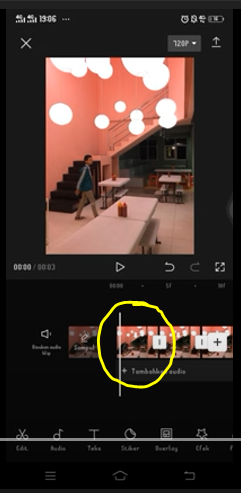
6. Gambar di urutan genap, 2 4 6 8 dst berikan filter hitam putih
Video estetik pasti memerlukan sentuhan hitam putih, atau vintage. Berikan filter hitam putih untuk gambar di urutan genap. Hasilnya akan menjadi gambar yang selang seling antara gambar berwarna dan gambar hitam putih
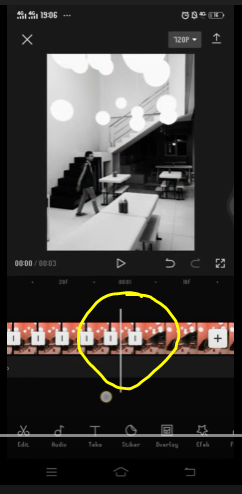
7. Semua durasi gambar 0,1 detik kecuali gambar terakhir
8. Berikan gambar terakhir durasi yang lebih panjang
9. Edit gambar terakhir dengan klik fitur gaya/style
Klik pada gambar yang akan diedit lalu pilih fitur gaya atau style dengan ikon berbentuk kubus 3D.
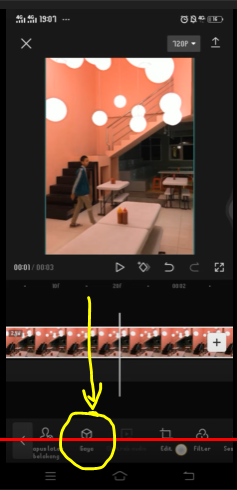
10. Pilih perbesaran 3D
Untuk contoh tutorial ini BosBis bisa pilih efek perbesaran 3D. Nantinya BosBis bisa coba efek lain yang tersedia di fitur gaya.
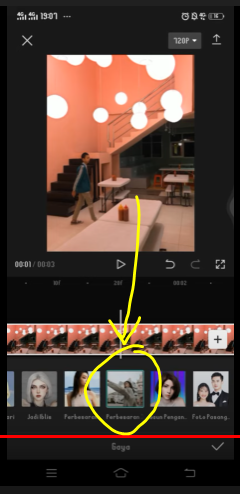
11. Klik save
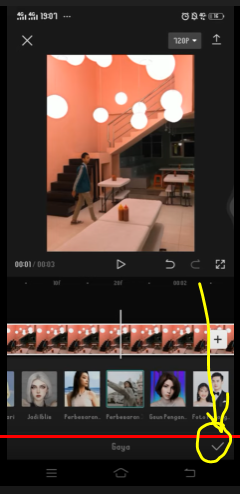
12. Tambahkan background musik sesuai yang diinginkan
Nah, editan video selesai. Simple dan terlihat keren. BosBis tinggal tambahkan background musik saja sesuai yang diinginkan.
Jadi itulah tutorial mengedit video dengan CapCut yang sederhana namun keren. Terima kasih sudah membaca tutorial ini dan semoga bermanfaat. Jika ada pertanyaan, silahkan hubungi Oting dengan klik ikon WhatsApp yang ada di bawah ini.


